win8怎样查看内网ip地址_win8查看内网ip地址的办法
Windows 8是美国微软开发的新一代操作系统,Windows 8共有4个发行版本,分别面向不同用户和设备。于2012年10月26日发布。微软在Windows 8操作系统上对界面做了相当大的调整。取消了经典主题以及Windows 7和Vista的Aero效果,加入了ModernUI,和Windows传统界面并存。截止至2017年3月26日,Windows 8全球市场份额已达到2.51%。
win8怎么查看内网ip地址?有时因为工作的原因,需要查看一下IP地址,可有的win8用户却不知道怎么查看自己的IP地址,这怎么办呢?其实查IP地址是非常简单的,可以在我的电脑中打开控制面板进行设置。下面由河东软件园小编为大家分享一下win8查自己IP地址的详细操作方法,想要学习的朋友可以根据以下步骤进行操作哦!

方法步骤:
1、首先在电脑桌面上双击【我的电脑】,进入电脑操作界面;
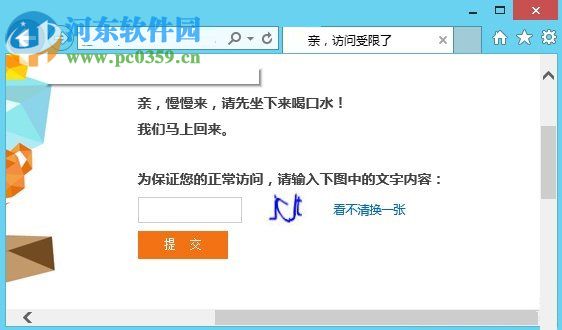
2、然后选择单击进入【打开控制面板】;
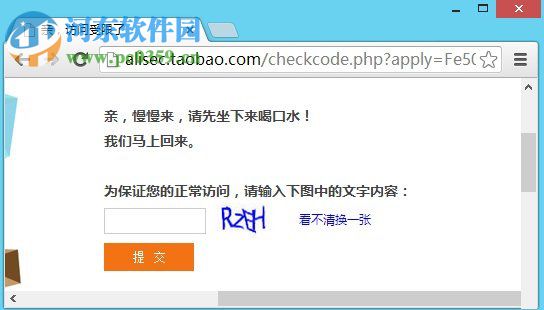
3、单击进入到打开控制面板之后,找到并且点击调整计算机的设置下的【查看网络状态和任务】即可;
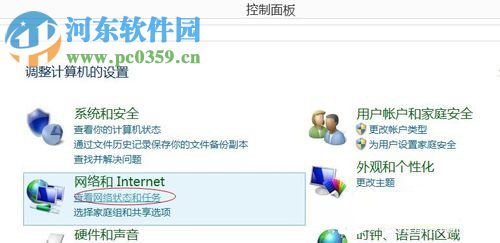
4、然后单击进入【网络和共享中心】,点击左侧的【更改适配器设置】即可;
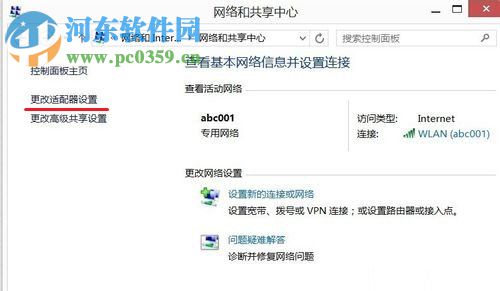
5、点击进入适配器设计的界面之后,找到你使用的网络连接并且双击它,如下图所示;
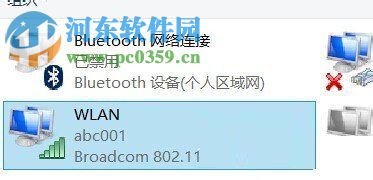
6、进入你使用的网络连接之后,就可以看到网络信息了,最后点击【详细信息】按钮即可
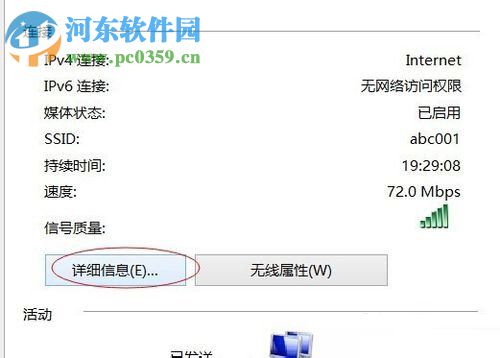
7、之后就能看到你的IP地址了,如下图所示。

以上就是Win8查自己IP地址的简单方法,有需要的用户可以学一下上述的方法进行操作哦!
Windows 8是对云计算、智能移动设备、自然人机交互等新技术新概念的全面融合,也是“三屏一云”战略的一个重要环节。Windows 8提供了一个跨越电脑、笔记本电脑、平板电脑和智能手机的统一平台。
……